- Pengarang Lauren Nevill [email protected].
- Public 2023-12-16 18:54.
- Diubah suai terakhir 2025-01-23 15:22.
Log masuk ke laman web sebagai pentadbir laman web ini mesti dilakukan melalui antara muka pentadbir, yang memungkinkan anda melakukan operasi untuk mengedit, menghapus dan membuat data.
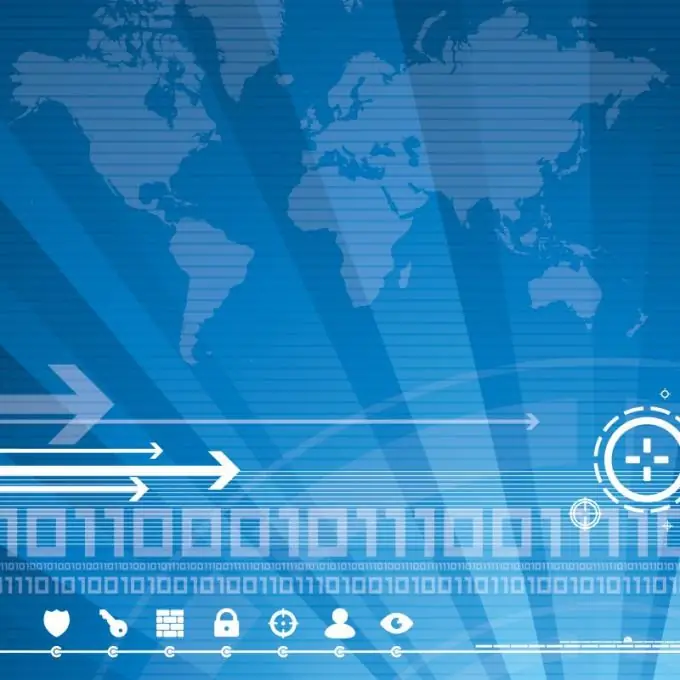
Arahan
Langkah 1
Tentukan alamat antara muka pentadbir laman web yang dipilih untuk log masuk. Untuk melakukan ini, masukkan nilai / pentadbir sejurus selepas alamat penuh laman web yang diingini (contoh: alamat laman web - hhtp: //www.mysite.ru, alamat antara muka pentadbir - https://www.mysite.ru/admin).
Langkah 2
Masukkan kelayakan akaun pentadbir untuk laman web yang dipilih di medan Nama dan Kata Laluan. Data ini mesti diberikan oleh pentadbir sistem ISP yang mengehos laman web dan diubah oleh pentadbir atas alasan keselamatan.
Langkah 3
Periksa struktur antara muka halaman utama laman web pentadbir: tajuk yang terletak di bahagian atas tetingkap halaman, pokok carian di sebelah kanan tetingkap dan kawasan kawalan di sebelah kiri.
Langkah 4
Pilih bahasa antara muka yang diperlukan di tajuk dengan mengklik ikon bahasa yang diinginkan dan tentukan versi Sistem Kawalan yang ditunjukkan di sebelah kiri tajuk.
Langkah 5
Cari alamat lengkap laman web yang dipilih di bahagian atas kawasan kawalan di sebelah kiri dan lihat data semasa mengisi laman web (jumlah berita, penambahan atau penurunan teks dinamik, kemunculan pengumuman baru, senarai putaran dan dokumen lain).
Langkah 6
Lakukan langkah-langkah yang diperlukan, atau cari dan kembangkan folder yang mengandungi fail users.ini untuk menjalankan operasi memberikan hak pentadbir kepada diri sendiri (jika perlu). Laman web permainan Counter Strike digunakan sebagai contoh.
Langkah 7
Masukkan nilai "kata laluan nama pengguna abcdefghijklmnopqrstu a" (tanpa tanda petik) sebagai parameter terakhir dalam fail users.ini untuk menetapkan status pentadbir laman web dengan nama samaran, atau gunakan nilai "nama pengguna" abcdefghijklmnopqrstu de "(juga tanpa tanda petik) sebagai yang terakhir nilai untuk parameter dalam fail pengguna.ini untuk menetapkan status pentadbir laman web dengan alamat IP komputer.
Langkah 8
Simpan pilihan anda dan masukkan nilai "setinfo_pw user_password" di konsol (tanpa tanda petik).
Langkah 9
Log masuk ke pelayan permainan dan masukkan amxmodmenu untuk menggunakan hak pentadbir.






